Err_Address_Unreachable Error adalah salah satu jenis kesalahan Chrome yang paling umum pada PC Windows. Masalah umumnya terjadi karena kesalahan DNS yang mengarah ke kesalahan yang lebih luas bernama Situs Tidak Dapat Dicapai DNS sebenarnya adalah singkatan dari Domain Name Server yang memuat halaman web dari host (yang mana halaman web disimpan di cloud). Jika Anda memiliki konektivitas internet yang lambat atau karena beberapa masalah lain, browser Anda mungkin muncul kesalahan dan mungkin tidak dapat terhubung ke host. Meskipun demikian, masalah bahkan dapat terjadi jika Anda memiliki konektivitas internet yang sangat baik.
Masalahnya mungkin secara umum diselesaikan dengan reboot sederhana jika masalahnya kecil tetapi dalam banyak kasus, Anda mungkin perlu melakukan beberapa operasi untuk mengembalikan Chrome ke keadaan normal. Hari ini saya akan memberi tahu Anda tentang beberapa solusi terbaik untuk memperbaiki kesalahan Err Adress Unreachable di Chrome.
Bagaimana Cara Memperbaiki Kesalahan Err_Address_Unreachable di Chrome?
Berikut adalah metode sederhana untuk memperbaiki kesalahan alamat yang tidak dapat dijangkau di Google Chrome untuk Windows untuk mengembalikan Chrome menjadi normal.
1. Ubah Pengaturan DNS Protocol
Berikut adalah Langkah-langkah untuk Memperbaiki Kesalahan Err_Address_Unreachable dengan mengubah Protokol DNS 
- Cari ' ncpa.cpl ' di Windows.
- Cari opsi yang disebut Internet Protocol Version 4 (TCP / IPv4) .
- Buka dan klik tombol properties .
- Sekarang secara manual gunakan server DNS berikut; Server DNS pilihan sebagai 8.8.8.8 & Server DNS alternatif sebagai 8.8.4.4 (DNS publik Google) (Tetapkan IP sebagai otomatis)
- Mulai ulang browser dan periksa situs web.
2. Mengatur ulang TCP / IP
Tekan tombol Win atau klik Start Menu lalu ketik " cmd ". Klik kanan pada Command Prompt di hasilnya dan pilih Run as administrator.
Jalankan perintah berikut dalam urutan ini di Command Prompt (untuk menjalankan setiap perintah, tekan ENTER setelah mengetiknya):
ipconfig / lepaskan ipconfig / semua ipconfig / flushdns ipconfig / perpanjang netsh int ip set dns netsh winsock reset
 3. Bersihkan cache DNS dari Chrome
3. Bersihkan cache DNS dari Chrome
Ini adalah salah satu perbaikan termudah dan paling berguna untuk menghentikan masalah server DNS. 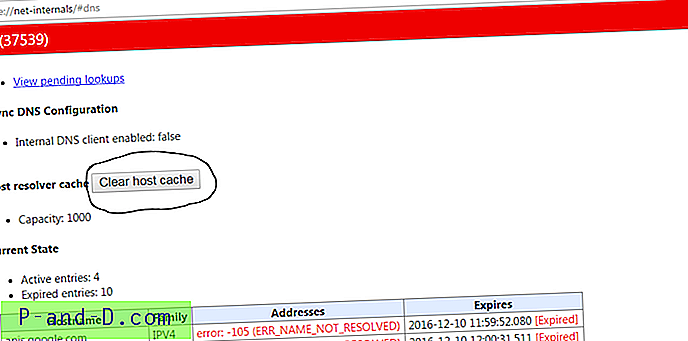
- Cukup kunjungi URL ' chrome: // net-internal / # dns '.
- Klik pada tombol Hapus-Host Cache di sebelah cache resolver Host.
- Anda akan melihat situs web berfungsi dengan baik.
4. Nonaktifkan Layanan Prediksi DNS 
- Buka pengaturan Chrome.
- Gulir ke bawah dan klik pada Pengaturan lanjutan.
- Di sini Anda akan melihat opsi ' Gunakan Layanan Prediksi untuk Memuat Halaman lebih cepat'
- Cukup hapus centang pada kotak dan restart browser.
5. Mulai ulang Klien DNS
Restart klien DNS juga dapat memperbaiki kesalahan 'Probe selesai DNS' pada PC Anda.
- Tekan Windows Key + R → ketik layanan.MSC → Tekan Enter untuk membuka jendela Layanan.
- Temukan klien DNS dan klik kanan di atasnya.
- Dari opsi, klik Restart untuk memulai kembali klien DNS. Selesai !!
6. Nonaktifkan AntiVirus
Beberapa orang melaporkan bahwa setelah menghapus program Antivirus mereka (kebanyakan McAfee) masalahnya hilang.
Menonaktifkan firewall dapat menyelesaikan masalah karena beberapa aplikasi dapat mengganggu ketika Chrome mencoba terhubung. Ini bisa menjadi solusi untuk Anda juga. Nonaktifkan firewall Anda dan periksa kesalahannya.
7. Hapus Ekstensi Chrome atau Coba Penyamaran
Buka halaman Web yang menghasilkan kesalahan dalam mode penyamaran Browser Chrome.
Jika halaman terbuka dengan aman dalam mode privat, ekstensi Chrome menyebabkan kesalahan.
Untuk memperbaiki kesalahan, matikan ekstensi. Pergi saja ke; chrome: // ekstensi dan hapus centang semua ekstensi secara manual untuk menemukan pelakunya.
Kesimpulan: Dengan solusi di atas Anda dapat memperbaiki kesalahan Err_Address_Unreachable di Google Chrome untuk PC Windows. Juga, pastikan untuk memeriksa apakah halaman berjalan di Perangkat atau Browser lain.
Catatan: Saya harap posting ini bermanfaat. Berikan komentar di bawah ini untuk bantuan atau dukungan apa pun. Bersulang!
 3. Bersihkan cache DNS dari Chrome
3. Bersihkan cache DNS dari Chrome 





